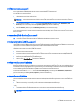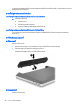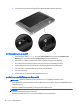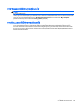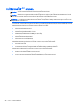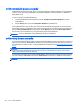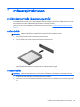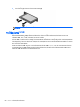HP Notebook Computers User Guide - Windows 8
การใชการตรวจสอบแบตเตอรี่
บริการชวยเหลือและวิธีใชมีขอมูลเกี่ยวกับสถานะของแบตเตอรี่ที่ติดตั้งไวในคอมพิวเตอร
การเรียกใชการตรวจสอบแบตเตอรี่:
1. เชื่อมตอคอมพิวเตอรกับอะแดปเตอร AC
หมายเหตุ: จะตองเชื่อมตอคอมพิวเตอรเขากับแหลงจายไฟภายนอกเพื่อใหการตรวจสอบแบตเตอรี่ทํางานไดอยาง
เหมาะสม
2. จากหนาจอเริ่มตน ใหพิมพ control จากนั้นเลือก Control Panel (แผงควบคุม) คลิก Hardware and
Sound (ฮารดแวรและเสียง) และจึงเลือก power options (ตัวเลือกการใชพลังงาน)
3. คลิกแท็บ Power (พลังงาน) แลวคลิก Battery Check (การตรวจสอบแบตเตอรี
่)
การตรวจสอบแบตเตอรี่จะตรวจสอบแบตเตอรี่และเซลลของแบตเตอรี่เพื่อดูวาทํางานไดอยางเหมาะสมหรือไม แลวรายงาน
ผลการตรวจสอบ
การแสดงประจุไฟฟ าที่เหลืออยูในแบตเตอรี่
▲ วางตัวชี้เมาสไวเหนือไอคอนมิเตอรพลังงานในพื้นที่แจงเตือนที่ดานขวาสุดของแถบงาน
การเพิ่มเวลาคายประจุไฟฟ าในแบตเตอรี่
เวลาที่ใชในการคายประจุไฟฟ าแบตเตอรี่จะแตกตางกันไปขึ
้
นอยูกับคุณลักษณะที่คุณใชขณะที่กําลังใชพลังงานจากแบตเตอรี่
เวลาสูงสุดในการคายประจุไฟฟ าจะคอยๆลดลงเมื่อความจุของแบตเตอรี่ลดลงตามธรรมชาติ
เคล็ดลับสําหรับการเพิ่มเวลาคายประจุไฟฟ าในแบตเตอรี่:
● ปรับลดความสวางของจอแสดงผล
●
ถอดแบตเตอรี่ออกจากเครื่องคอมพิวเตอร
เมื่อไมไดใชงานหรือชารจไฟ ถาคอมพิวเตอรมีแบตเตอรี่ที่ผูใชเปลี่ยนได
● จัดเก็บแบตเตอรี่ที่ผูใชเปลี่ยนไดไวในที่เ◌็ย็นและแหง
●
เลือกการตั้งคา ประหยัดพลังงาน ในตัวเลือกการใชพลังงาน
การจัดการระดับแบตเตอรี่เหลือนอย
ขอมูลในสวนนี้อธิบายเกี่ยวกับการแจงเตือนและการตอบสนองของระบบตามคาที่ตั้งไวจากโรงงาน สามารถเปลี่ยนแปลงการ
แจงเตือนเกี่ยวกับแบตเตอรี่เหลือนอยและการตอบสนองของระบบโดยใชตัวเลือกการใชพลังงานในแผงควบคุม Windows
การกําหนดลักษณะที่ตั้งคาโดยใชตัวเลือกการใชพลังงานจะไมสงผลกระทบตอไฟแสดงสถานะ
จากหนาจอเริ่มตน
ใหพิมพ control จากนั้นเลือก Control Panel (แผงควบคุม) คลิก Hardware and Sound
(ฮารดแวรและเสียง) และจึงเลือก power options (ตัวเลือกการใชพลังงาน)
การระบุระดับแบตเตอรี่เหลือนอย
เมื่อแบตเตอรี่ที่เป็ นแหลงพลังงานเดียวสําหรับคอมพิวเตอรเหลืออยูนอยหรือถึงขั้นวิกฤต ลักษณะการทํางานตอไปนี้จะเกิด
ขึ
้
น:
●
ไฟสถานะแบตเตอรี่ (บางรุนเทานั้น) บงชี้วาระดับแบตเตอรี่เหลืออยูนอยหรือถึงขั้นวิกฤต
–
หรือ –
●
ไอคอนมิเตอรพลังงานในพื้นที่แจงเตือนแสดงการแจงเตือนวาแบตเตอรี่เหลือนอยหรือถึงขั้นวิกฤต
หมายเหตุ: สําหรับขอมูลเพิ่มเติมเกี่ยวกับการใชมิเตอรพลังงาน โปรดดู การใชมิเตอรพลังงาน ในหนา 39
การใชพลังงานจากแบตเตอรี่ 41